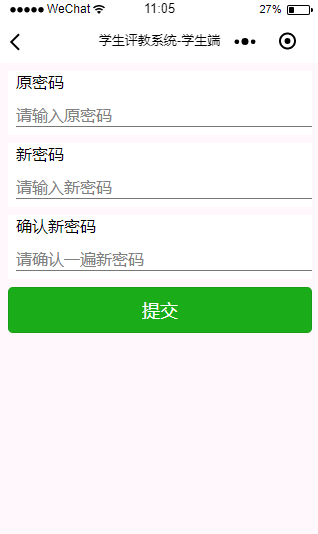密码重置需要输入原密码以及对新密码进行校验
首先就是搭建一个页面
<!--pages/password/password.wxml--> <!-- <text>pages/password/password.wxml</text> --> <form bindsubmit='formSubmit'> <view class='old'> <text>原密码</text> <input password='true' name='oldpwd' placeholder='请输入原密码' /> </view> <view class='new'> <text>新密码</text> <input password='true' name='newpwd' placeholder='请输入新密码' /> </view> <view class='ok'> <text>确认新密码</text> <input password='true' name='newpwd2' placeholder='请确认一遍新密码' /> </view> <button type='primary' form-type='submit'>提交</button> </form>
对页面进行样式设定
/* pages/password/password.wxss */
.old{
height: 150rpx;
background-color: #fff;
margin: 20rpx;
}
.new{
height: 150rpx;
background-color: #fff;
margin: 20rpx;
}
.ok{
height: 150rpx;
background-color: #fff;
margin: 20rpx;
}
text{
/* margin-top: 50rpx; */
margin-left: 20rpx;
}
input{
margin-top: 30rpx;
margin-left: 20rpx;
border-bottom: 1px solid #777;
}
button{
margin: 20rpx;
}
接下来就是js,对提交的数据进行验证
const app=getApp();
// pages/password/password.js
Page({
/**
* 页面的初始数据
*/
data: {
},
formSubmit:function(e){
// console.log(e);
var oldpwd=e.detail.value.oldpwd;
var newpwd = e.detail.value.newpwd;
var newpwd2 = e.detail.value.newpwd2;
var no = wx.getStorageSync('student').no;
// console.log(no);
if(oldpwd=='' || newpwd=='' || newpwd2==''){
wx.showToast({
title: '密码不能为空',
icon:'none',
duration:1000
})
}else if(newpwd!=newpwd2){
wx.showToast({
title: '两次输入不一致',
icon: 'none',
duration: 1000
})
}else{
var url = app.globalData.url.setpassword;
wx.request({
url: url, //仅为示例,并非真实的接口地址
method:'POST',
data: {
no: no,
oldpwd:oldpwd,
newpwd:newpwd
},
header: {
'content-type': 'application/x-www-form-urlencoded'
},
success: (res) => {
console.log(res.data);
if(res.data.error){
wx.showToast({
title: res.data.msg,
icon: 'none',
duration: 2000
})
}else{
wx.showToast({
title: res.data.msg,
icon: 'success',
duration: 2000,
success: function () {
setTimeout(function () {
wx.navigateBack({ belta: 1 })
}, 2000)
}
})
}
}
})
}
},
/**
* 生命周期函数--监听页面加载
*/
onLoad: function (options) {
},
/**
* 生命周期函数--监听页面初次渲染完成
*/
onReady: function () {
},
/**
* 生命周期函数--监听页面显示
*/
onShow: function () {
},
/**
* 生命周期函数--监听页面隐藏
*/
onHide: function () {
},
/**
* 生命周期函数--监听页面卸载
*/
onUnload: function () {
},
/**
* 页面相关事件处理函数--监听用户下拉动作
*/
onPullDownRefresh: function () {
},
/**
* 页面上拉触底事件的处理函数
*/
onReachBottom: function () {
},
/**
* 用户点击右上角分享
*/
onShareAppMessage: function () {
}
})